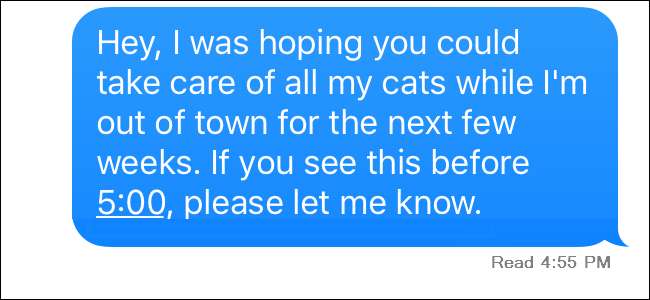
Standardmäßig zeigt iMessage auf dem iPhone und Mac den Absender an, wenn Sie eine Nachricht gelesen haben. Das kann manchmal nützlich sein, aber nicht immer. Die gute Nachricht ist, dass die Funktion einfach ein- und ausgeschaltet werden kann.
VERBUNDEN: Warum sind einige iMessages auf meinem iPhone grün und andere blau?
Die Messaging-App auf iOS- und Mac-Geräten kann senden und empfangen zwei Arten von Nachrichten : Textnachrichten, die das SMS-System Ihres Netzbetreibers verwenden, und iMessages, Sofortnachrichten, die über Ihre Datenverbindung gesendet werden. Für iMessage müssen sowohl der Absender als auch der Empfänger ein iOS- oder Mac-Gerät verwenden und eine Datenverbindung verfügbar sein. iMessages bieten einige Funktionen, die Textnachrichten nicht bieten, z. B. die Möglichkeit, zu sehen, wann jemand Ihnen eine Nachricht eingibt, bessere Gruppennachrichten und, ja, das Lesen von Belegen. Wenn Sie es vorziehen, dass die Leute nicht wissen, wann Sie ihre iMessages gelesen haben, haben wir das richtige für Sie.
Deaktivieren Sie Lesebestätigungen für iMessage auf dem iPhone
Auf dem iPhone können Sie Lesebestätigungen für alle oder für bestimmte Kontakte deaktivieren (wenn Sie iOS 10 verwenden).
Für jeden
Wie bei den meisten iPhone-Dingen deaktivieren Sie iMessage-Lesebestätigungen mithilfe der Einstellungen-App. Scrollen Sie in den Einstellungen nach unten und tippen Sie auf Nachrichten.
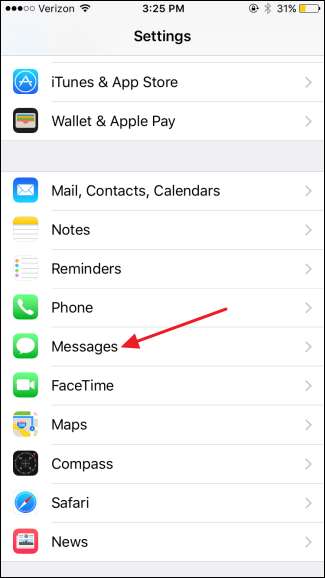
Tippen Sie im Bildschirm Nachrichten auf den Schalter „Lesebestätigungen senden“, um die Funktion ein- oder auszuschalten.

Für bestimmte Kontakte
Was ist, wenn Sie Lesebestätigungen im Großhandel deaktivieren und dennoch möchten, dass ein oder zwei Personen sehen, dass Sie ihre Nachricht gelesen haben? Mit iOS 10 können Sie Lesebestätigungen aktivieren (oder deaktivieren) pro Nachricht. Öffnen Sie dazu einen beliebigen Nachrichtenthread in Nachrichten und tippen Sie auf das „i“ in der oberen rechten Ecke.
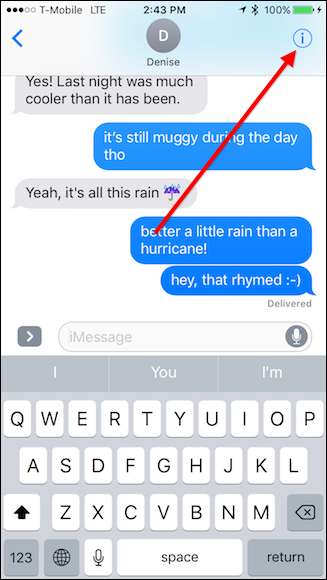
Anschließend können Sie Lesebestätigungen für jede einzelne Nachricht ein- oder ausschalten, je nachdem, wie Sie sie global festgelegt haben.
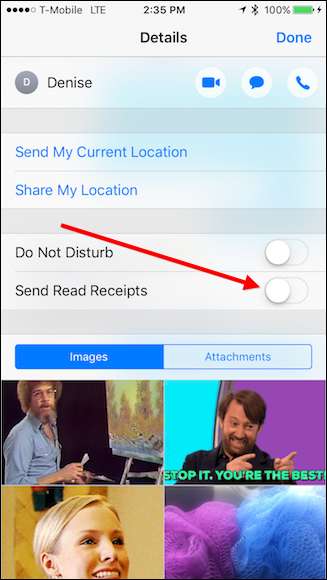
Wenn Sie Lesebestätigungen deaktivieren, wird Personen, die Ihnen iMessages senden, weiterhin der Status angezeigt, wenn eine Nachricht erfolgreich zugestellt wurde. Sie sehen jedoch nicht mehr, dass Sie die Nachricht gelesen haben.
Beachten Sie, dass Sie zwar individuell auswählen können, für wen genau Sie Lesebestätigungen aktivieren möchten, der globale Schalter für Lesebestätigungen jedoch weiterhin aktiviert sein kann. Dies bedeutet, dass beim Hinzufügen eines neuen Kontakts zu Ihrem iPhone automatisch Lesebestätigungen für diese aktiviert werden, wenn sie auch über ein iPhone verfügen.
Die einzige Möglichkeit, dies zu verhindern, besteht darin, das globale Umschalten in den Einstellungen zu deaktivieren. Wenn Sie dies tun, werden Lesebestätigungen für alle deaktiviert. Sie müssen sie also erneut aktivieren und einzeln für die Kontakte aktivieren, für die sie aktiviert werden sollen.
Deaktivieren Sie Lesebestätigungen für iMessage auf dem Mac
Die Nachrichten-App in neueren Versionen von Mac OS X unterstützt auch das iMessage-Protokoll. Ähnlich einfach ist es, Lesebestätigungen in der Mac Messages-App zu deaktivieren. Genau wie bei iOS können Sie dies für alle Kontakte oder bestimmte Kontakte tun (wenn Sie macOS Sierra ausführen).
Beachten Sie, dass Sie Lesebestätigungen an beiden Stellen deaktivieren müssen, wenn Sie sowohl Ihren Mac als auch Ihr iOS-Gerät zum Lesen von Nachrichten verwenden.
Für jeden
Klicken Sie in der Nachrichten-App auf Ihrem Mac im Apple-Menü auf Nachrichten und dann auf Einstellungen. Wechseln Sie im Fenster "Einstellungen" zur Registerkarte "Konten".
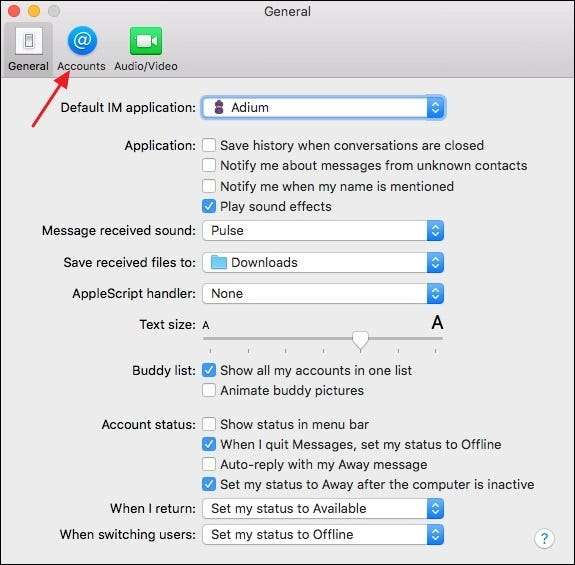
Wählen Sie auf der Registerkarte "Konten" links Ihr iMessage-Konto aus und deaktivieren Sie rechts das Kontrollkästchen "Lesebestätigungen senden". Sie können dann das Fenster Einstellungen schließen.
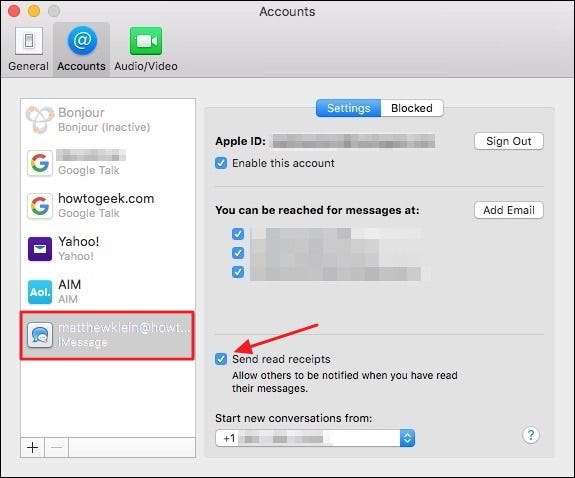
Für bestimmte Kontakte
Unter macOS Sierra können Lesebestätigungen pro Nachricht aktiviert oder deaktiviert werden. Öffnen Sie einfach eine Nachricht und klicken Sie oben rechts auf "Details".
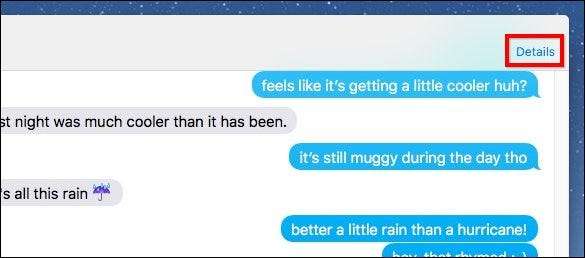
Aktivieren oder deaktivieren Sie dann "Lesebestätigungen senden". Ob diese Option bereits aktiviert oder deaktiviert ist, hängt wiederum davon ab, wie Lesebestätigungen global konfiguriert sind.
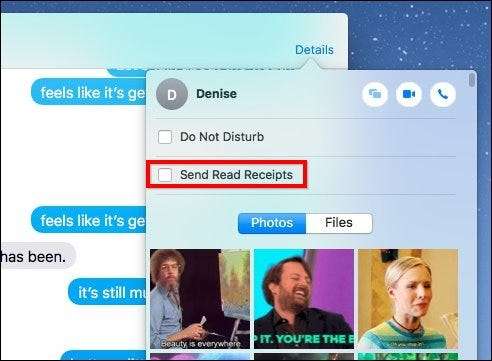
Wenn die Lesebestätigungen deaktiviert sind, können Sie jetzt Nachrichten lesen, wann immer Sie möchten, ohne den zusätzlichen Druck zu spüren, sofort zu antworten. Wenn Sie möchten, dass Lesebestätigungen die meiste Zeit aktiviert sind, können Sie sie einfach vorübergehend deaktivieren, wenn Sie eine bestimmte Nachricht lesen möchten, ohne dass dies jemand weiß. Genießen!






